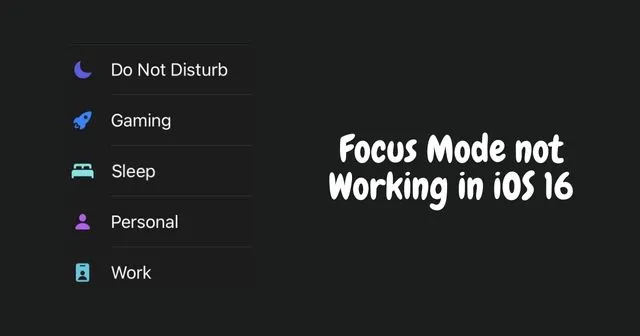
Режим фокусировки не работает в iOS 16? Затем, чтобы это исправить, вам нужно следовать нескольким советам по устранению неполадок, которыми я поделился в этом руководстве. Focus — это расширенная версия режима «Не беспокоить», разработанная для iOS и iPadOS. Основное использование режима фокусировки — остановка или ограничение уведомлений от определенных приложений для повышения производительности.
Часто включение нескольких других функций может повлиять на работу режима фокусировки. К ним относятся включение чувствительных ко времени уведомлений и повторных вызовов в iOS 16 . Если это ошибка iOS, это также может привести к тому, что режим фокусировки перестанет работать. Давайте рассмотрим методы устранения неполадок, чтобы эта функция снова заработала.
Советы по устранению неработающего режима фокусировки в iOS 16
1. Перезагрузите iPhone.
Прежде чем приступать к устранению других неполадок, вы можете просто перезагрузить iPhone. В большинстве случаев одной перезагрузки достаточно, чтобы исправить любой случайный сбой на iPhone.
- Нажмите боковую кнопку iPhone.
- Следуйте инструкциям, когда увидите опцию « Выключить питание ».
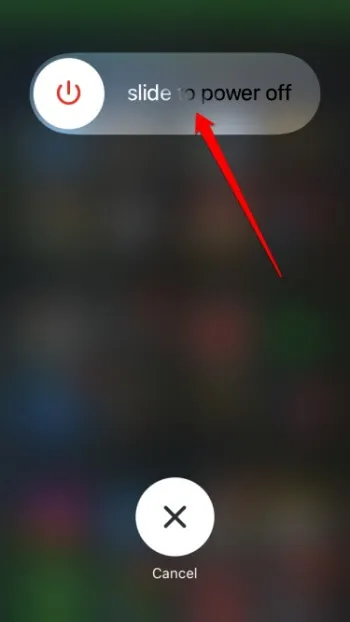
- Подождите несколько секунд и снова нажмите боковую кнопку iPhone, чтобы включить его.
Вот еще один простой аспект iPhone, который пользователи часто упускают из виду: бесшумная кнопка на устройстве. Если он включен, вы не услышите никаких уведомлений.
Итак, отключите эту кнопку. Вы можете найти бесшумную кнопку в верхнем сегменте левой боковой рамки iPhone.
3. Отключите функцию повторных вызовов.
Когда вы концентрируетесь на работе, вам часто звонят от ваших знакомых. Это может произойти, если активен режим фокусировки, но несколько контактов внесены в белый список, чтобы связаться с вами в экстренной ситуации. Однако повторяющиеся звонки от кого-то могут отвлекать. Чтобы этого избежать,
- Откройте «Настройки» > «Фокус» .
- Выберите режим фокусировки .
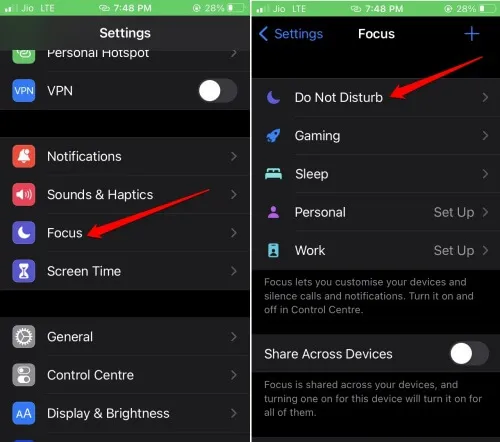
- На вкладке РАЗРЕШЕННЫЕ УВЕДОМЛЕНИЯ нажмите «Люди» > «Звонки от» .
- Отключите функцию «Разрешить повторные вызовы» .
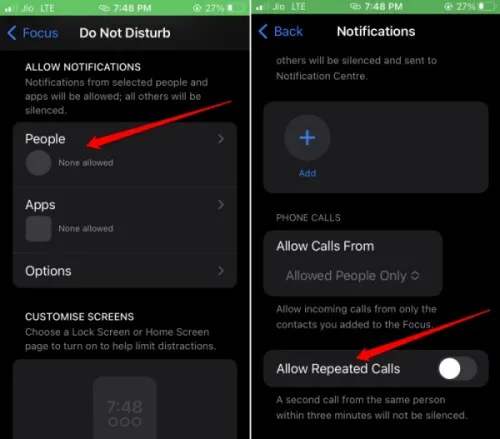
4. Установите правильное расписание для режима фокусировки.
Режим фокусировки в iOS 16 предлагает запланировать время, когда вы не хотите получать уведомления от установленных приложений. Необходимо проверить, были ли внесены какие-либо изменения в правильное расписание. Следуйте инструкциям, чтобы установить правильное расписание.
- Откройте «Настройки» > перейдите в «Фокус» .
- Выберите режим фокусировки, который вы используете.
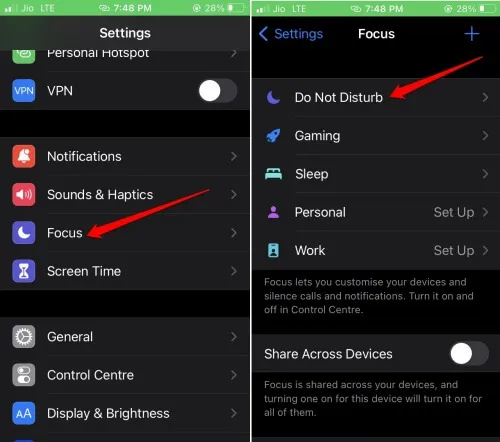
- Перейдите на вкладку «УСТАНОВИТЬ РАСПИСАНИЕ» и нажмите на временной интервал.
- Затем коснитесь переключателя рядом с «Расписание» , чтобы активировать его.
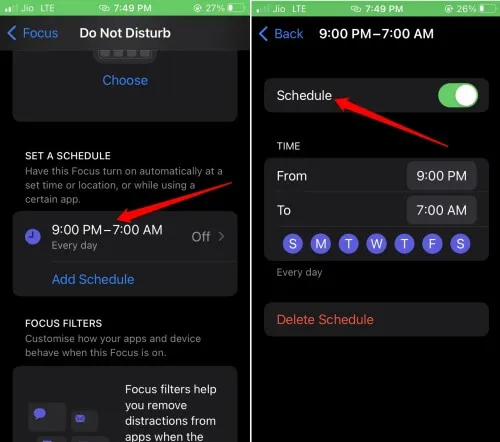
Теперь режим фокусировки будет активен в течение указанного расписания.
5. Отключите совместное использование Focus в экосистеме Apple.
Операционные системы в среде Apple довольно интуитивно понятны. Когда вы включаете режим фокусировки на своем Mac или iPad, он будет включен и на вашем iPhone (если вы используете устройства под одним и тем же Apple ID). Чтобы избежать этого, вам необходимо отключить совместное использование фокуса.
- Запустите «Настройки» > нажмите «Фокус» .
- Коснитесь переключателя рядом с параметром « Совместное использование на устройстве» и выключите его.
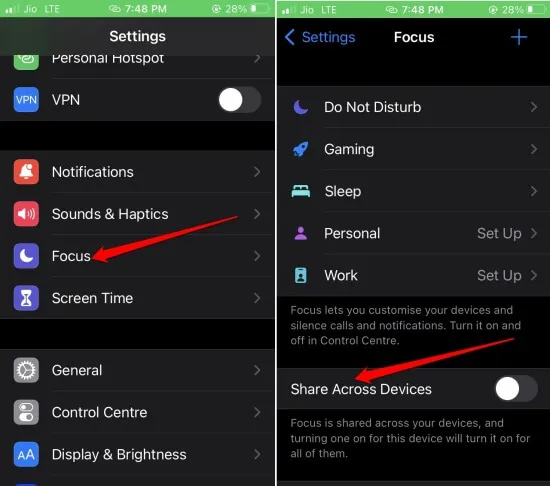
6. Прекратите использовать уведомления, чувствительные ко времени
Уведомления, чувствительные ко времени, используют искусственный интеллект, чтобы определить, какие уведомления могут быть важны для пользователя. Тогда уведомления от этих приложений доставляются в приоритетном порядке.
Иногда вы можете получать уведомления от приложений, которые в данный момент могут быть для вас неважны. Для этого вам необходимо отключить уведомления, чувствительные ко времени.
- Откройте «Настройки» > нажмите «Фокус» .
- Выберите режим фокусировки .
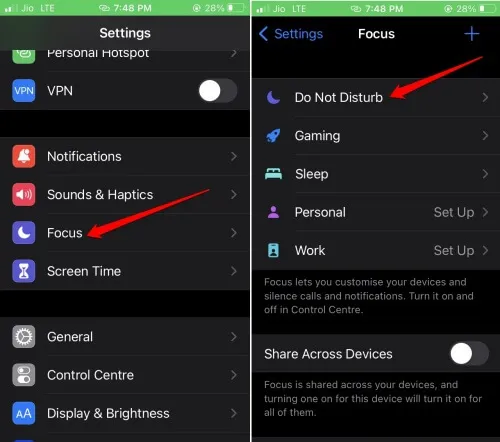
- На вкладке РАЗРЕШЕННЫЕ УВЕДОМЛЕНИЯ нажмите «Приложения».
- Нажмите переключатель рядом с «Чувствительность ко времени» , чтобы отключить его.
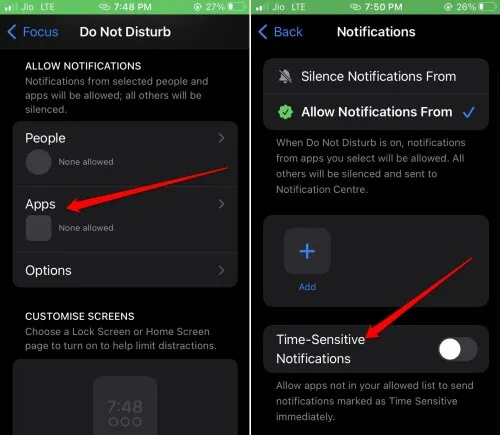
7. Сбросьте iPhone к заводским настройкам.
Если другие советы по устранению неполадок не помогли решить проблему с режимом фокусировки, я предлагаю выполнить полный сброс настроек iPhone.
- Откройте «Настройки» > «Основные» .
- Под этим нажмите «Перенос сброса iPhone» .
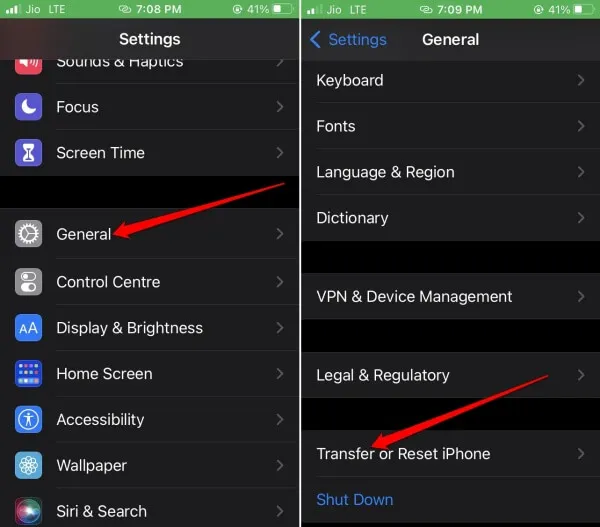
- Нажмите «Сброс» > «Выбрать «Сбросить все настройки» .
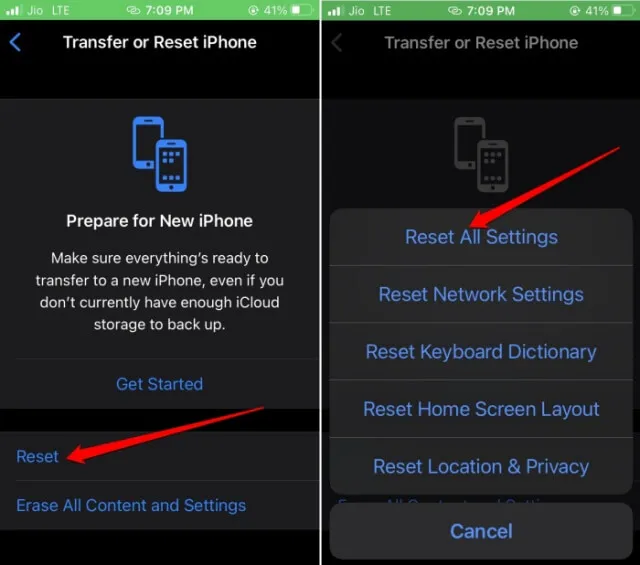
- Введите пароль , чтобы продолжить сброс настроек.
После перезагрузки iPhone вы сможете изменить настройки режима фокусировки.
Подведение итогов
Если режим фокусировки не работает должным образом, это повлияет на ваш рабочий процесс и отвлечет вас. Кроме того, в нерабочее время вас могут беспокоить уведомления. Чтобы исправить режим фокусировки в iOS 16 и эффективно персонализировать его, следуйте советам, упомянутым в этом руководстве.




Добавить комментарий